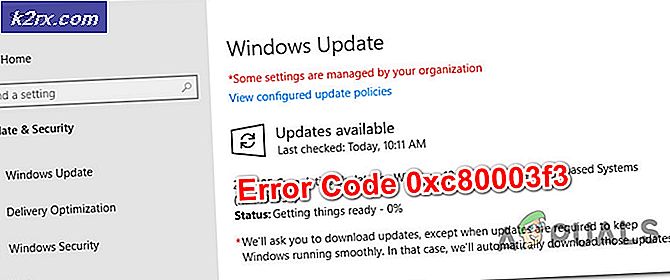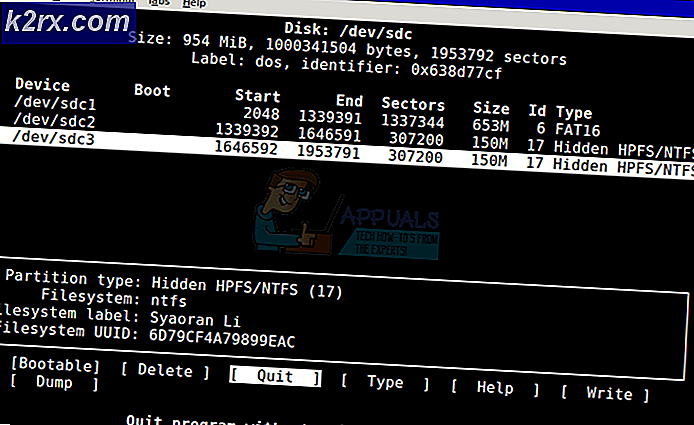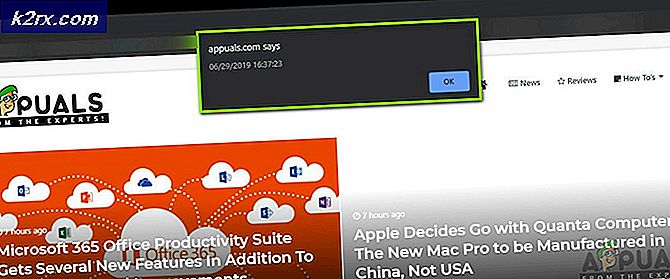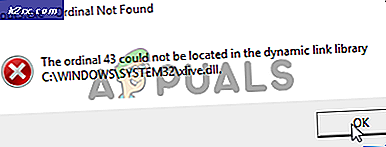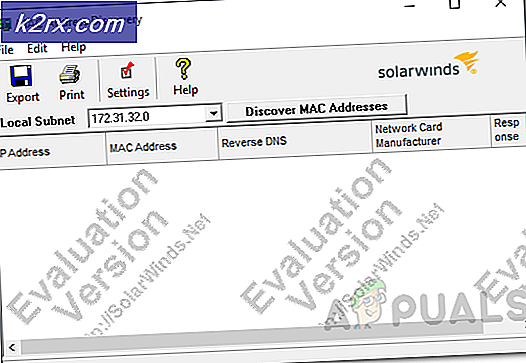Fix: Firefox-fejl ‘SEC_ERROR_OCSP_FUTURE_RESPONSE’
Det SEC_ERROR_OCSP_FUTURE_RESPONSEfejlkode vises, når Firefox-brugere forsøger at få adgang til visse filer, der indeholder CSS-elementer. Som det viser sig, er problemet hyppigt med sikre websteder (HTTPS).
Hvis du bruger et forældet Firefox-problem, der er ældre end build 47, skyldes problemet sandsynligvis en Mozilla Firefox-fejl, der påvirker visse CSS-elementer. I dette tilfælde kan du løse problemet ved at opdatere din browser til den nyeste version.
Hvis du allerede bruger den nyeste version af Firefox, skal du undersøge, om din dato og tid ikke er forældet. Og hvis du opdaterer dem til den korrekte værdi, men ændringen ikke varer mellem genstart, skal du udskifte din CMOS-batteri med et sundt ækvivalent.
Men hvis du prøver at besøge et websted med legitime OCSP-bekymringer, er den eneste måde, du kan få adgang til det uden at støde på SEC_ERROR_OCSP_FUTURE_RESPONSEfejl er at deaktivere OCSP-verifikationer.
Metode 1: Opdater Firefox til den nyeste version
Som det viser sig, er problemet meget mere almindeligt på Firefox version v47 eller derunder. Som det viser sig, kan problemet skyldes en Mozilla Firefox-fejl, der påvirkede gengivelsen af visse CSS-elementer. Heldigvis har Mozilla allerede behandlet problemet med et hotfix udgivet med version 51.
Hvis dette scenarie er anvendeligt, og du bruger en forældet Firefox-version, er her en hurtig guide til opdatering af Firefox til den nyeste version:
- Åbn Firefox, og klik på handlingsknappen øverst til højre på skærmen.
- Klik derefter på genvejsmenuen, der dukkede op for nylig Hjælp fanen, og vælg derefter Om Firefox fra undermenuen.
- I det næste vindue skal du vente, indtil scanningen er udført. Hvis en ny opdatering er tilgængelig, skal du klikke på Genstart for at opdatere Firefox for at starte opdateringsprocessen.
- Når opdateringen er installeret, skal din browser automatisk genstarte, hvilket giver dig chancen for at teste og se, om problemet er løst.
I tilfælde af det samme SEC_ERROR_OCSP_FUTURE_RESPONSEfejlkode stadig forekommer, flyt ned til den næste potentielle løsning nedenfor.
Metode 2: Indstil den korrekte dato og tid
Som det viser sig, er fejlkoden SEC_ERROR_OCSP_FUTURE_RESPONSE er ofte forbundet med et OSCSP-svar, der ikke er gyldigt, fordi maskinen er indstillet til en dato i fremtiden.
For ord er chancerne for, at problemet vises på grund af det faktum, at computerens ur eller klokkeslæt ikke er indstillet korrekt.
Hvis dine dato- og tidsindstillinger er indstillet til en fremtidig dato, og det er ansvarligt for SEC_ERROR_OCSP_FUTURE_RESPONSE,du skulle være i stand til at løse problemet ved at ændre indstillingerne for dato og tid til de korrekte værdier. Her er en hurtig guide til, hvordan du gør dette:
Bemærk: Trinene nedenfor er universelle og bør give dig mulighed for at ændre dato- og tidsværdierne på Windows 7, Windows 8.1 og Windows 10.
- Åbn en Løb dialogboks ved at trykke på Windows-tast + R. Skriv derefter 'Timedate.cpl' og tryk på Gå ind at åbne op for Dato og tid vindue.
- Når det lykkes dig at komme ind i Dato tid vindue, og gå derefter til Dato og tid vindue og klik på Skift dato og klokkeslæt.
- Når du har fundet vej til Dato og tid Indstillinger Brug kalenderen (under Dato og tid) til at vælge de relevante værdier i henhold til den tidszone, du bor i.
- Når indstillingerne er blevet ændret, skal du genstarte computeren og gentage den handling, der tidligere forårsagede SEC_ERROR_OCSP_FUTURE_RESPONSEfejl for at se, om problemet nu er løst.
Hvis den samme fejl stadig forekommer, og du bemærker, at datoen og klokkeslættet er vendt tilbage til de tidligere værdier, skal du gå ned til næste metode nedenfor.
Bemærk: I tilfælde af at dato- og tidsværdien forblev gemt imellem genstart, men du stadig støder på SEC_ERROR_OCSP_FUTURE_RESPONSEfejl, spring metode 3 over og gå direkte til metode 4.
Metode 3: Udskiftning af CMOS-batteriet
Hvis de dato- og tidsværdier, som du håndhævede under metode 2, ikke blev gemt imellem genstart, er det klart, at du har et problem med din CMOS (supplerende metaloxid halvleder) batteri. Denne komponent er ansvarlig for at holde styr på visse BIOS-præferencer, inklusive den systemdækkende dato og tid.
Hvis dette scenarie er anvendeligt, skal du være i stand til at løse problemet ved at rydde CMOS-batteriet eller udskifte det om nødvendigt. Her er en hurtig guide til løsning af problemet:
- Start med at slukke for din computer og tage den ud af en strømkilde.
- Når computeren er afbrudt fra en stikkontakt, skal du fjerne sidedækslet og udstyre dig med et statisk armbånd for at jorde dig til rammen og undgå ubehagelige begivenheder, hvor statisk elektricitet ender med at medføre skader på dine pc-komponenter.
- Når det lykkes dig at udsætte dit bundkort, skal du identificere CMOS-batteri,brug derefter fingerneglen eller en ikke-ledende skruetrækker til at fjerne den fra åbningen.
- Når det er lykkedes dig at fjerne CMOS-batteriet, skal du rengøre det med en blød klud dyppet i isopropylalkohol. Du bør også rengøre åbningen for at sikre, at der ikke er fnug eller støv, der hæmmer forbindelsen.
Bemærk: Hvis du har et ekstra CMOS-batteri liggende, skal du bruge det nyere i stedet. - Sæt dækslet tilbage, og sæt derefter din computer tilbage i en strømkilde, og start det for at se, om problemet nu er løst.
- Start din computer igen, og se om problemet ikke er løst.
Hvis du stadig støder på det samme SEC_ERROR_OCSP_FUTURE_RESPONSEfejl, flyt ned til den endelige løsning nedenfor.
Metode 4: Deaktivering af OCSP-verifikationer
Hvis ingen af metoderne ovenfor har tilladt dig at løse problemet, er der altid mulighed for at deaktivere OCSP-forespørgsel helt. Selvom dette utvivlsomt vil løse problemet, da OCSP-kontrollen ikke længere udføres, åbner det også din computer for nogle sikkerhedsrisici.
Hvis du forstår konsekvenserne, og du vil fortsætte med at deaktivere OCSP-verifikationer, skal du følge instruktionerne nedenfor for at gøre det:
- Åbn din Firefox-browser, og få adgang til handlingsknappen øverst til venstre på skærmen.
- Klik derefter på den nyligt optrådte kontekstmenu Muligheder for at få vist præferencemenuen.
- Når du er inde i Præferencer menu, skal du klikke på Privatliv og sikkerhed fra venstre sektion, og rul derefter helt ned til bunden af skærmen.
- Når du ser Certifikater menu, skal du sikre dig, at feltet tilknyttetForespørg OCSP-responder-servere for at bekræfte den aktuelle gyldighed af certifikater 'er deaktiveret.
- Genstart din Firefox-browser, og indlæs den webside, der tidligere ikke fungerede.